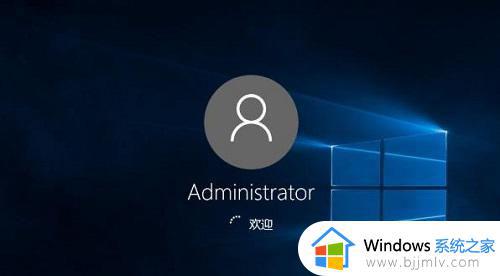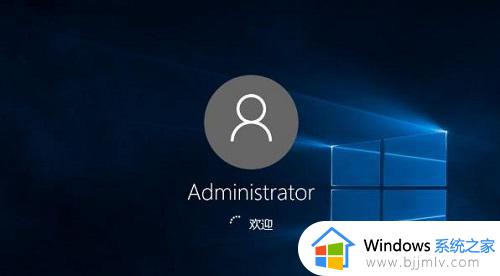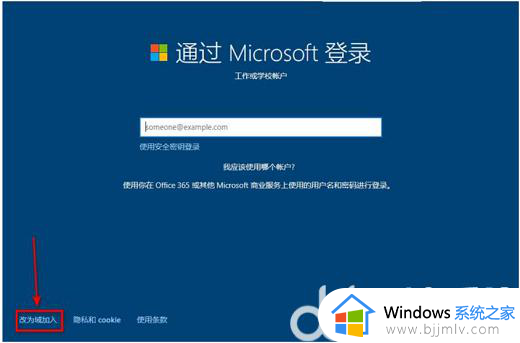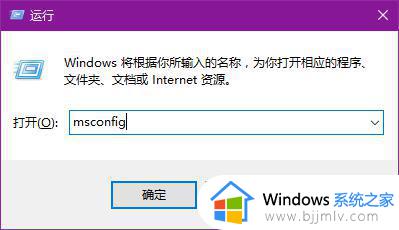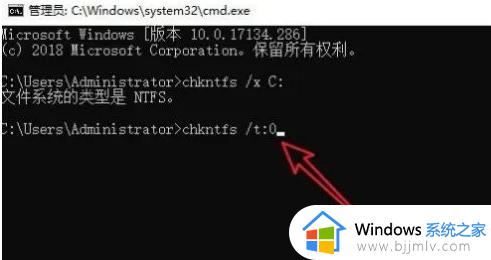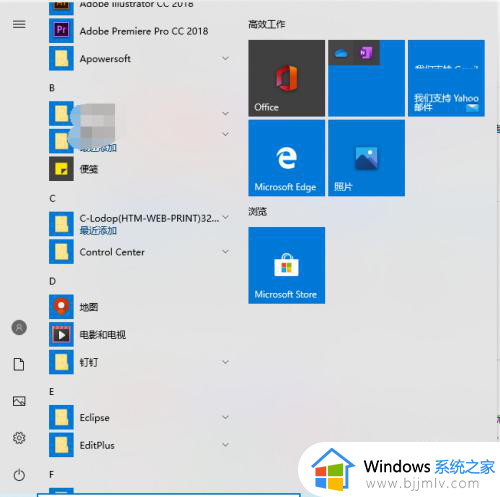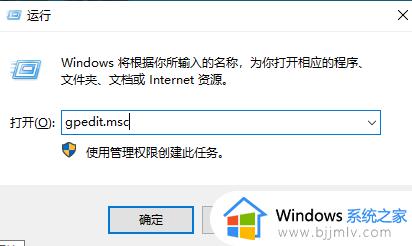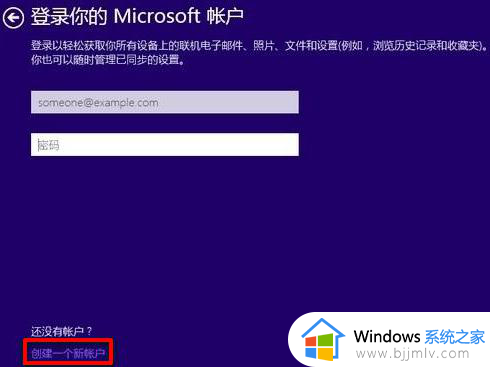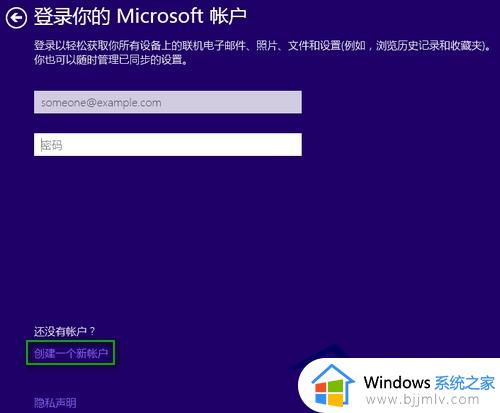win10第一次开机跳过设置怎么操作 win10如何跳过开机设置
更新时间:2023-08-18 10:32:02作者:skai
在我们的日常生活和工作中,我们小伙伴第一次使用win10操作系统的时候,难免会遇到一些不熟悉的操作,就比如说有小伙伴第一次使用win10操作系统想要跳过设置不知道怎么操作,那么win10第一次开机跳过设置怎么操作呢?接下来小编就带着大家一起来看看win10如何跳过开机设置。
具体方法:
1、按住【windows+R】打开【运行】,接着输入命令【gpedit.msc】,再点击【确定】
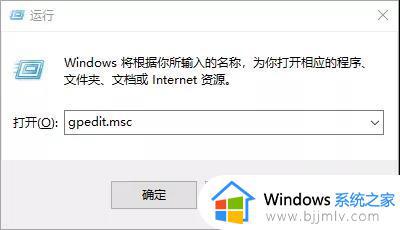
2、接着在打开的【本地组策略编辑器】界面中选择左侧的【计算机配置】,再选择【管理模板】,接着选择【控制面板】,在下方找到【个性化】选项,再从右侧界面中找到【不显示锁屏】双击打开
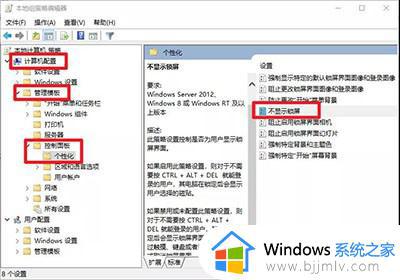
3、然后在打开的界面中将左上角设置成【已启用】,再点击【应用】和【确定】保存即可
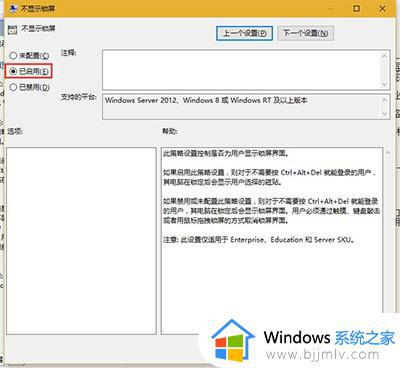
以上全部内容就是小编带给大家的win10跳过开机设置方法详细内容分享啦,小伙伴们如果你们有需要的话可以参照小编的内容进行操作,希望本文可以有效的帮助到你。